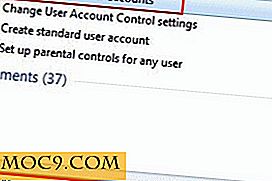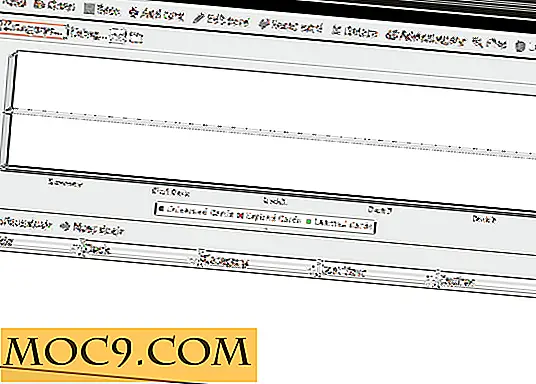Wie man die Größe eines Videos in Mac, Windows und Linux ändert
Gelegentlich müssen wir beim Bearbeiten von Videos möglicherweise die Größe ändern und die Bildschirmauflösung ändern. Es kann sein, dass die Größe des Video-Bildschirms zu groß ist, um auf YouTube hochgeladen zu werden, oder dass Sie ein kleines Video vergrößern müssen, um Ihren großen Monitor zu füllen.
Zuvor haben wir mehrere Software für Videobearbeitung, Komprimierung und sogar Konvertierung erwähnt. Eine Sache, die wir nicht angesprochen haben, war die Größenanpassung von Videos. Zwar gibt es viele Video-Bearbeitungs-Software draußen (sowohl frei als auch kommerziell), nicht alle von ihnen unterstützen Video-Größenanpassung. Microsoft Windows Movie Maker ist einer von denen ohne die Video-Größenanpassung. Für Video-Editoren, die mit der Video-Größenanpassung ausgestattet sind, ist sie immer tief in die Einstellungen eingebettet und nicht im Frontend verfügbar.
In diesem Tutorial erfahren Sie, wie Sie die Größe Ihres Videos in verschiedenen Betriebssystemen ändern können.
Hinweis: Die Bedeutung von "Größe ändern" in diesem Artikel bezieht sich auf die Anzeigegröße des Videos, nicht auf die Dateigröße.
Linux (illustriert mit Ubuntu)
Avidemux, Openshot, Kdenlive sind einige der Video-Editoren in Linux, aber die, die wir verwenden werden, ist PiTiVi. Der Grund dafür ist, dass dies der Standard-Video-Editor in Ubuntu Lucid (und höher) ist. Sorry für Nicht-Ubuntu-Benutzer.
In PiTiVi importieren Sie zuerst in Ihren Clip.

Als nächstes gehen Sie zu Projekt -> Projekteinstellungen . Wählen Sie im Abschnitt Videoausgabe im Dropdown-Feld "Benutzerdefiniert" aus.

Sie sollten in der Lage sein, die Breite, Höhe und Bildrate des Videos einzustellen.

Als nächstes fahren Sie fort, um Ihr Video zu bearbeiten. Sobald Sie fertig sind, klicken Sie auf die Schaltfläche " Projekt rendern ", um Ihr Video zu speichern.

Windows
In Windows, außer dem Windows Movie Maker, ist der nächste populäre kostenlose Videoeditor VirtualDub. Im Gegensatz zu WMM unterstützt es die Größenänderung von Videos und erfordert keine Installation.
1. Laden Sie VirtualDub herunter. Extrahieren Sie die ZIP-Datei und führen Sie die VirtualDub-Anwendung aus.
2. Gehen Sie zu " Video -> Filter ".

3. Klicken Sie auf "Hinzufügen". Scrolle in der Liste nach unten, bis du den Eintrag "Resize" findest. Wählen Sie es aus und klicken Sie auf OK, um es hinzuzufügen.

4. Im nächsten Fenster können Sie die Größe des Videos ändern. Sie können entweder die absolute Größe oder die relative Größe verwenden. Ich würde empfehlen, "relativ (%)" zu verwenden, da das Seitenverhältnis des Videos beibehalten wird.

5. Wenn du mit der Bearbeitung deines Videos fertig bist, gehe zu " Datei -> Als AVI speichern ", um dein Video zu exportieren.
Mac
iMovie ist eine großartige Software zur Videobearbeitung und das Beste ist, dass es auf dem Mac vorinstalliert ist.
Öffne deinen iMovie. Importieren Sie Ihre Medienclips und bearbeiten Sie sie. Nachdem du mit der Bearbeitung des Videos fertig bist, gehe zu " Teilen -> Exportieren nach QuickTime ".
Klicken Sie auf die Schaltfläche Optionen .

Klicken Sie im Bereich Video auf die Schaltfläche Größe

Wählen Sie im Dropdown-Feld Dimensionen die Option Benutzerdefiniert aus. Sie sollten jetzt Ihre Videogröße einstellen können.

Das ist es.
Wenn Sie Fragen haben, zögern Sie nicht, Ihre Kommentare unten zu hinterlassen.